Quizás no sabes ni lo que es la memoria caché, pero borrar la memoria caché de tu iPhone o iPad es algo no sólo interesante, sino también importante. No en vano, puede ser una buena forma de recuperar espacio en el dispositivo y hacer limpieza. Si se está quedando sin memoria, esta es una buena forma de liberar espacio en el iPhone.
Aparte de eso, vaciar la caché de las apps en el iPhone puede también servirte para solucionar errores, evitando que sigan repitiéndose al abrirlas de nuevo. Por tanto, vamos a explicar qué es eso de la memoria caché, qué sucede cuando eliminamos esos datos y, sobre todo, qué pasos hay que seguir para hacerlo.
Qué es la memoria caché en el iPhone
La memoria caché es en realidad una parte de la memoria interna del iPhone destinada a guardar archivos temporales. Funciona igual que en otros dispositivos con Android e incluso ordenadores. A ella acuden las aplicaciones para almacenar ciertos elementos que a priori son útiles.
Por ejemplo, imágenes y otros datos de las aplicaciones que sirven para que, cuando abrimos esa app, cargue todo más rápido al estar ya instalado en el iPhone. Sin embargo, a veces tienen un efecto negativo. Y es que pueden acabar ocupando mucho espacio en la memoria (algo peliagudo para los iPhone con poco espacio de almacenamiento) y además puede que contengan ciertos archivos basura que no sean necesarios y acaben ralentizando el uso del dispositivo.
Cuándo conviene vaciar la memoria caché en iOS
Realmente no existe una frecuencia determinada, aunque conviene no despistarnos con ello. Depende del tipo y tiempo de uso del iPhone, quizás una vez al mes sea el mínimo, aunque insistimos en que no hay un periodo fijado. Por supuesto, si no se elimina, no tiene porque ocurrir nada, aunque conviene hacerlo.
Conviene sobre todo cuando notamos que el iPhone va algo más lento. Como explicábamos anteriormente, al final esto se puede producir por archivos basura almacenados en la caché y que conviene eliminar. Y también cuando tengamos poco espacio en la memoria del dispositivo (puedes mirarlo en Ajustes > General > Información > Almacenamiento del iPhone).
De igual modo conviene decir que vaciar la caché no implica perder datos esenciales. No vas a perder archivos o datos importantes como tampoco vas a tener que volver a iniciar sesión en las aplicaciones, ni nada similar. Sí puede que de inicio carguen algo más lentas, pero tampoco es nada dramático.
Cómo vaciar la memoria caché en iPhone y iPad
Por norma general cabe decir que, a diferencia de Android, iOS y iPadOS no tienen una opción nativa para eliminar la caché. Sí para Safari y luego en algunas aplicaciones lo ofrecen, como Telegram, pero no es lo común.
Eliminar la caché de las apps desde sus ajustes
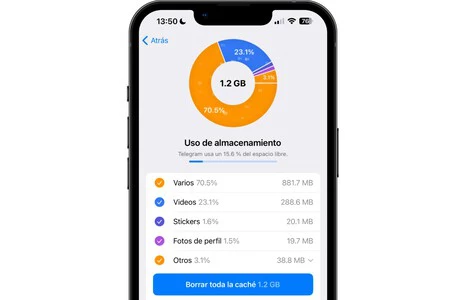
Como ya te comentábamos hay algunas apps que sí tienen esa opción dentro de ellas, aunque no es ni mucho menos lo común. En todos los casos está integrado en sus ajustes propios, por lo que conviene que los revises para ver si aparece la opción.
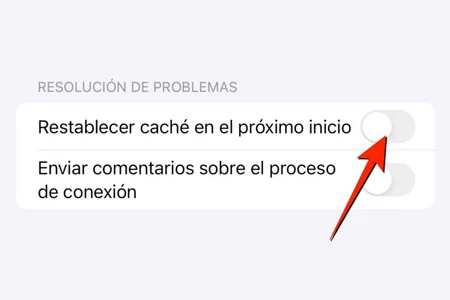
Si no la ves ahí, puede que esté en los propios ajustes del iPhone. Si abres 'Ajustes' y en el menú seleccionas esa app, puede que veas la opción de 'Restablecer caché en el próximo inicio'. Y si tampoco está ahí no te quedará otra que seguir los pasos que comentamos en el siguiente apartado.
Eliminar la caché de cualquier app en el iPhone
Este es un método tedioso, pero efectivo. Al no disponer de esta opción de forma nativa, no queda otra que desinstalar la aplicación y volverla a descargar. Aquí sí que implica tener que volver a iniciar sesión, pero si tus datos están sincronizados con iCloud o el servidor propio de la app, no los perderás.
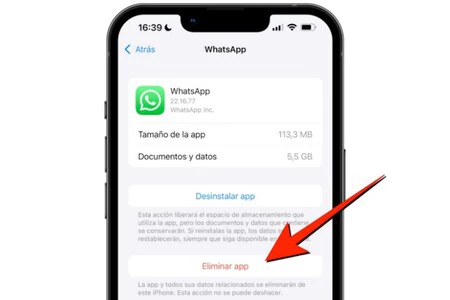
Eso sí, hay que desinstalarlas siguiendo un determinado método. Se trata de ir a Ajustes > General > Almacenamiento del iPhone/iPad, seleccionar la app en cuestión y pulsar en 'Eliminar app'. La opción de 'Desinstalar app' no sirve, puesto que sí mantiene datos en la caché.
Eliminar la caché de Safari en el iPhone
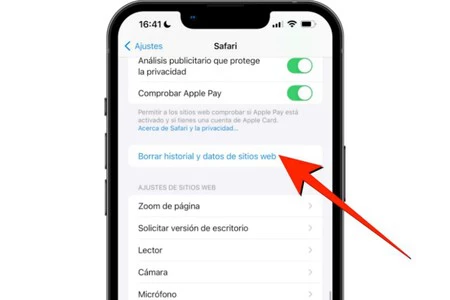
Safari es la única app nativa que permite vaciar la caché y se hace de una forma muy sencilla. Debes ir a Ajustes > Safari y pulsar la opción de 'Borrar historial y datos de navegación'. Eliminarás como es obvio el historial, pero también esos elementos que se habían quedado anclados en la caché.
En Applesfera | Cómo saber si mi iPhone tiene un virus y qué puedo hacer para eliminarlo
En Applesfera | Cómo recuperar fotos borradas en un iPhone, de tres formas







Ver 27 comentarios